Cara Mudah Membuat Kartu Nama Sendiri Di Ms.Word
Cara Mudah Membuat Kartu Nama Sendiri Di Ms.Word. Anda ingin membuat kartu nama, Tapi bingung karena tidak memiliki program khusus buat desain. Tenang, karena anda juga bisa membuat kartu nama sendiri di Ms.word. Sekarang untuk membuat beberapa desain anda tidak perlu memiliki program khusus Ms.word sendiri sekarang sudah menyediakan berbagai macam alat untuk keperluan desain, yang tentu saja hasilnya juga tidak kalah bagus dengan program khusus desain seperti Photoshop dan coreldraw. Cara membuatnya sendiri menurut saya sangat mudah itu semua mungkin karena memang Ms.word di desain agar mudah untuk di pahami dan juga mudah untuk di gunakan.
1. Menggunakan Template.
Kemudahan yang pertama Ms.word sekarang sudah menyediakan berbagai macam Template yang bisa anda gunakan sesuai kebutuhan, salah satunya untuk membuat kartu nama.
- Buka terlebih dahulu Ms.word
- Pada tampilan pertama jangan memilih Blank document, sesuai tujuan kita membuat kartu nama, kita pilih cards.
- Kita akan di sajikan banyak contoh pilihan kartu. pilih salah-satu kartu nama yang cocok dengan karakter dan kira-kira anda suka. Saya coba pilih salah satunya nanti muncul jendela baru klik create. Apabila anda baru pertama memakai template ini, untuk bisa menggunakannya kita harus download terlebih dahulu.
- Sekarang Desain Template nya sudah ada di lembar kerja Ms.Word. Untuk menggunakannya kita cukup hanya dengan klik di bagian tulisan atau logo yang sudah ada di Template tersebut satu persatu.
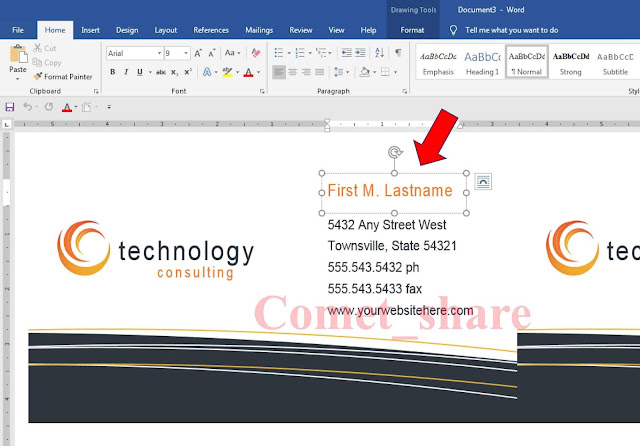
- Untuk mengubah nama klik pada nama, lalu tinggal ketik dengan nama kita sendiri. Begitu pula untuk mengganti alamat, logo dan lainnya yang bisa di rubah, caranya sama seperti di atas.
- Ini contoh kartu nama yang sudah jadi, yang memanfaatkan Tamplate yang di sediakan oleh Ms.word.
Cara Membuat Calender Di Ms.Word
2. Menggunakan Menu Shape.
Untuk cara yang kedua saya membuat kartu nama dengan memanfaatkan menu Shape yang tersedia di Ms.word.
- Buka terlebih dahulu Ms.word
- Pilih menu Insert → Shape → Rectangle. Lalu aplikasi kan ke lembar kerja Ms.word dengan cara klik dan tahan mouse sebelah kiri lalu tarik kotak sesuai kebutuhan yang di inginkan.
- Untuk Background anda bisa menggunakan warna atau juga tidak. Tinggal anda rubah saja di bagian Shape Fiil. Sebagai contoh saya akan menggunakan background Texture yang sudah tersedia di Ms.word.Caranya Klik pada kotak → pilih Format → Shape Fill → Texture → Canvas.
- Untuk menambahkan tulisan saya menggunakan WordArt caranya klik Insert → pilih Fill: Black, Text Color 1; Shadow.
- Lanjutkan menulis nama, alamat, pekerjaan dan yang lain-lain sesuai keinginan anda. Sesuaikan tulisan jika terlalu besar atau kecil.
Catatan : Pada Setiap penulisan nama, alamat dan yang lainnya pastikan menggunakan WordArt masing-masing. Gunanya bila ada satu kalimat yang akan di rubah ( di besarkan atau di kecilkan ), kalimat yang lain tudak ikut berubah.
- Sebelum memperbanyak jumlahnya pastikan sudah tidak ada yang kurang atau salah pada setiap tulisan.
- Untuk memperbanyak jumlahnya tekan Ctrl + C untuk mengcopy file yang tadi sudak kita buat lalu tekan Ctrl + V.
- Agar hasil yang tadi sudah kita copy mudah di pindahkan ubah Layout Option ke In Front Text atau bisa di menu Layout → In Wrap Text. Lalu tinggal geser atur posisi nya agar sejajar dan rata dengan bagian atas.
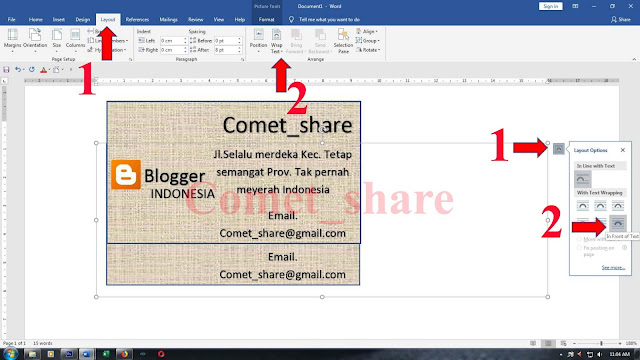
- Langkah terakhir perbanyak kartu nama sesuai ukuran kertas. Jika semua sudah di rasa cukup dan rapi tinggal anda cetak saja, atau di simpan dahulu juga tidak masalah.
Itulah Di atas cara mudah membuat kartu nama sendiri di Ms.word. Anda bisa mencobanya sendiri di rumah dengan komputer atau laptop yang anda punya.
Baca juga : 2 Cara Mengubah file Word Ke JPG,PNG
Cara Mudah Edit Foto Di Ms.Word
Jika masih ada yang belum mengerti dengan cara yang saya bagikan di atas, atau ada yang ingin anda tanyakan. Silahkan isi pertanyaan anda di kolom komentar.





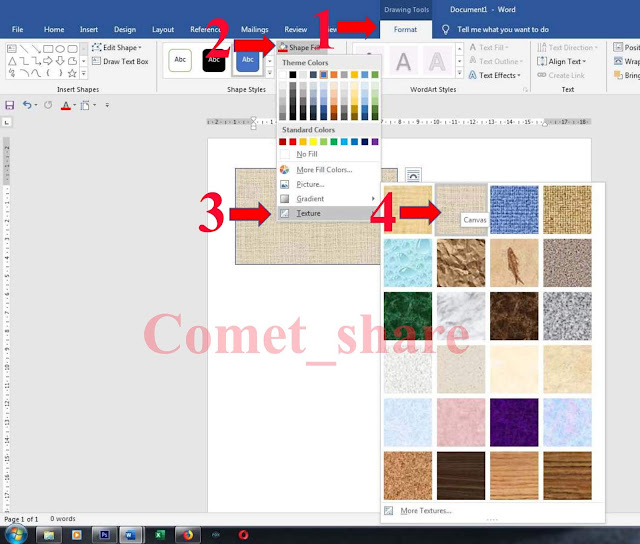




0 Response to "Cara Mudah Membuat Kartu Nama Sendiri Di Ms.Word"
Posting Komentar